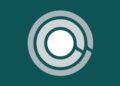Créer un CV dans Word – Conseils informatiques

Word est livré avec un outil extrêmement pratique, le créateur de CV (CV). Avec son aide, vous n’aurez pas à vous soucier de ne pas connaître les règles de la création d’un CV – maintenant, vous n’avez besoin que de quelques minutes pour concevoir un squelette de CV.
1. Pour créer un CV, ouvrez Word, puis cliquez sur Modèles généraux (dans Word XP) ou Sur mon ordinateur (dans Word 2003). Accédez à l’onglet Autres documents et sélectionnez l’icône Resume Builder.
2. L’assistant de reprise apparaîtra sur l’écran de votre moniteur. Dans la première fenêtre de l’assistant, cliquez sur le bouton Suivant.
3. Dans la deuxième fenêtre de Resume Builder, sélectionnez l’un des trois styles de CV (Professionnel, Contemporain, Élégant) et cliquez à nouveau sur Suivant.
4. Dans la troisième fenêtre de l’assistant, vous pourrez choisir le type de curriculum vitae. Le type dépend des différences dans les rubriques que le programme appliquera à votre CV. Pour commencer, il est préférable de choisir un type de base. Après avoir fait votre sélection, cliquez sur le bouton Suivant.
5. Dans la quatrième fenêtre de l’assistant CV, vous saisissez vos propres données personnelles, telles que nom et prénom, adresse e-mail, adresse personnelle ou numéro de téléphone. Cliquez ensuite sur le bouton Suivant.
6. Les trois prochaines fenêtres de l’assistant sont utilisées pour définir des données plus détaillées (état civil, connaissance des langues, expérience professionnelle, etc.), qui devraient être incluses dans votre CV. Dans ces fenêtres, vous pourrez également préciser les rubriques de votre curriculum vitae.
7. Dans la huitième et dernière fenêtre de l’assistant CV, vous pourrez modifier l’ordre des rubriques de votre CV. Ainsi, vous pourrez décider si, par exemple, des informations sur les langues doivent être incluses avant l’apprentissage. Afin de choisir le bon ordre des rubriques suivantes, il vous suffit de sélectionner la rubrique qui vous intéresse et de cliquer sur le bouton Monter / Descendre.
8. Une fois les en-têtes en ordre, cliquez sur Suivant, puis sur Terminer. Le programme générera un curriculum vitae. Les champs marqués de crochets sont des endroits où vous pouvez saisir des données (par ex. [Miejscowość]). Après avoir saisi les données aux endroits désignés par le programme, votre CV est prêt.
Dawid Frankowski
Découvrez aussi plus d’articles dans nos catégories Lettre de motivation et encore Conseils CV .
Merci pour votre visite on espère que notre article Créer un CV dans Word – Conseils informatiques
, on vous invite à partager l’article sur Facebook, pinterest et e-mail avec les hashtags ☑️ #Créer #dans #Word #Conseils #informatiques ☑️!